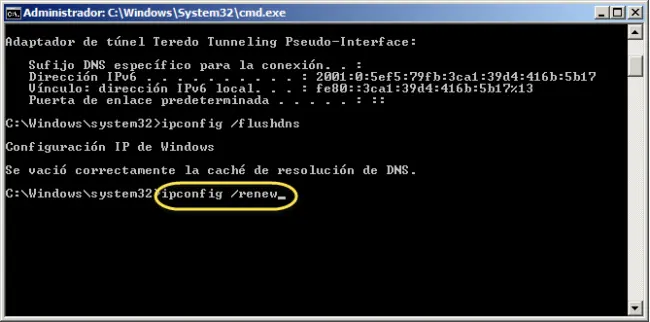En este truco vamos a ver cómo liberar renovar IP, y refrescar DNS en Windows 10.
Existen dos tipos de direcciones IP, Estáticas y Dinámicas, el proceso a continuación aplica para las direcciones IP dinámicas ya que las estáticas deben ser modificadas de forma manual por el administrador de red o por el proveedor de servicios.
Las direcciones IP son como las matrículas o direcciones de identificación de una web que nos ayuda a poder identificarlas fácilmente, en parte también gracias a los servidores DNS.
Esta guía indicará cómo liberar y renovar tu IP, y cómo refrescar tu información DNS, para así intentar solucionar los problemas de conexión y red.
Liberar renovar IP, y refrescar DNS
En el escritorio, pulsa la tecla Windows y en la caja busqueda escribe CMD.
Haz clic derecho en Símbolo de sistema y selecciona Ejecutar como Administrador.
- Escribe
ipconfig /releaseen la línea de comandos. Espera unos segundos para que indique que la dirección IP ha sido liberada. - Escribe
ipconfig /renewen la línea de comandos. Espera unos segundos para que indique que la dirección IP ha sido restablecida. - Escribe
ipconfig /flushdnsen la línea de comandos.

Cierra el símbolo de sistema escribiendo Exit e intenta hacer la conexión nuevamente.